Kysymys
Ongelma: Kuinka korjata 0X80071AC3 "Volume is Dirty" -virhe Windowsissa?
Yritin kopioida tiedostoja ulkoiselle asemalle, mutta se ei onnistunut. Prosessi epäonnistuu yhtäkkiä, mutta ne näyttivät onnistuneesti siirretyltä. Kun yritän avata nämä tiedostot, saan virheilmoituksen, jonka mukaan "Ääni on likainen" ja virhekoodi 0x80071AC3. Yritin poistaa tiedostoja ja siirtää ne uudelleen, mutta sama tilanne tapahtui. Mitä voin tehdä?
Ratkaistu vastaus
Virhe "Äänenvoimakkuus on likainen", joka ilmaisee 0x80071AC3-koodin, viittaa Windows-tietojen ongelmaan. Toisin sanoen se tarkoittaa, että järjestelmä ei voi lukea tai kirjoittaa tietoja, joita järjestelmän käyttäjä yrittää tarkastella tai kirjoittaa vaurion tai korruption vuoksi.
Yleensä 0x80071AC3-virhe liittyy USD-asemaan,[1] SD-kortti ja vastaavat ulkoiset tallennusvälineet. Se tulee näkyviin, kun tietokoneen käyttäjä yrittää siirtää tiedostoja PC: ltä ulkoiselle asemalle, mutta prosessi keskeytyy jossain vaiheessa. Asiantuntijoiden mukaan ongelma voi koskea myös sisäisiä kiintolevyjä ja SSD-kortteja.
Ongelma voi ilmetä missä tahansa Windows-versiossa, mukaan lukien mutta ei rajoittuen Windows 7, 8 ja 10. Useimmiten kärsivä käyttöjärjestelmäversio on kuitenkin Windows 10.[2] Itse asiassa ongelman syyllinen ei ole käyttöjärjestelmä, vaan USB-tikku, SSD-kortti tai muu ulkoinen (tai sisäinen) asema, joka ilmoittaa, että "äänenvoimakkuus on likainen".
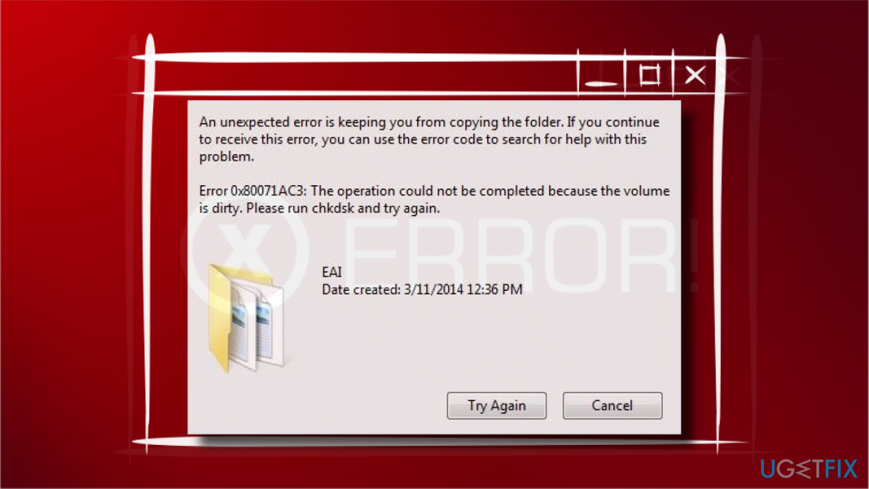
Käyttäjien, jotka kohtaavat SD-kortin ongelman, tulee liu'uttaa kortin lukkoa edestakaisin useita kertoja. Melko monet ihmiset ilmoittivat, että tämä yksinkertainen temppu auttoi heitä korjaamaan 0x80071AC3-virheen SD: llä. Sekä ulkoiset että sisäiset levyt vaativat monimutkaisempia ratkaisuja. Tarjoamme luettelon tähän ongelmaan sovellettavista korjauksista ja suosittelemme niiden kokeilemista yksitellen.
Odottamaton virhe estää sinua kopioimasta tiedostoja. Jos saat tämän virheilmoituksen edelleen, voit etsiä tämän ohjelman ohjeita virhekoodin avulla.
Virhe 0x80071AC3: Toimintoa ei voitu suorittaa loppuun, koska levy on likainen. Suorita chkdsk ja yritä uudelleen.
Menetelmä 1. Tarkista asema
Vioittuneen järjestelmän korjaamiseksi sinun on ostettava lisensoitu versio Reimage Reimage.
Riippumatta siitä, vaikuttaako ongelma sisäiseen vai ulkoiseen asemaan, on suositeltavaa tarkistaa asema virheiden varalta ja käyttää ReimageMac-pesukone X9 puhdistaaksesi sen haittaohjelmilta tai muista ongelmista.
Itse virhesanoma suosittelee suorittamaan CHKDSK: n "Volume is dirty" 0x80071AC3 -virheen korjaamiseksi. Suorita siis komentosarja komentokehotteen kautta:[3]
- Avata Tämä PC.
- Napsauta hiiren kakkospainikkeella asemaa, jossa on ongelma, ja valitse Ominaisuudet.
- Avata Työkalut -välilehteä ja napsauta Tarkistaa tai Tarkista nyt -painiketta.
- Windows 10 -käyttäjien tulee napsauttaa Skannaa ja korjaa asema.
- Windows 7 -käyttäjien tulee merkitä kaikki tarjotut vaihtoehdot ja napsauttaa Alkaa.
- Odota skannauksen valmistumista ja tarkista, onko asema korjattu automaattisesti.

Menetelmä 2. Asenna ajurit uudelleen
Vioittuneen järjestelmän korjaamiseksi sinun on ostettava lisensoitu versio Reimage Reimage.
Jos ongelma vaikuttaa johonkin sisäisen järjestelmän levyistä, mahdollinen ratkaisu olisi päivittää ajurit.
- Napsauta hiiren kakkospainikkeella Windows-avain ja valitse Laitehallinta.
- Laajentaa Levyn ajurit -osio.
- Etsi asema, joka näyttää 0x80071AC3-virheen, ja napsauta sitä hiiren kakkospainikkeella.
- Valitse Poista asennus ja OK vahvistaaksesi valinnan.
- Kun olet valmis, käynnistä järjestelmä uudelleen.
- Avata Laitehallinta kuten edellä on selitetty. Avata Toiminnot -välilehti ikkunan yläosassa.
- Valitse Etsi laitteistomuutokset.
- Järjestelmän pitäisi asentaa puuttuvat ohjaimet automaattisesti.
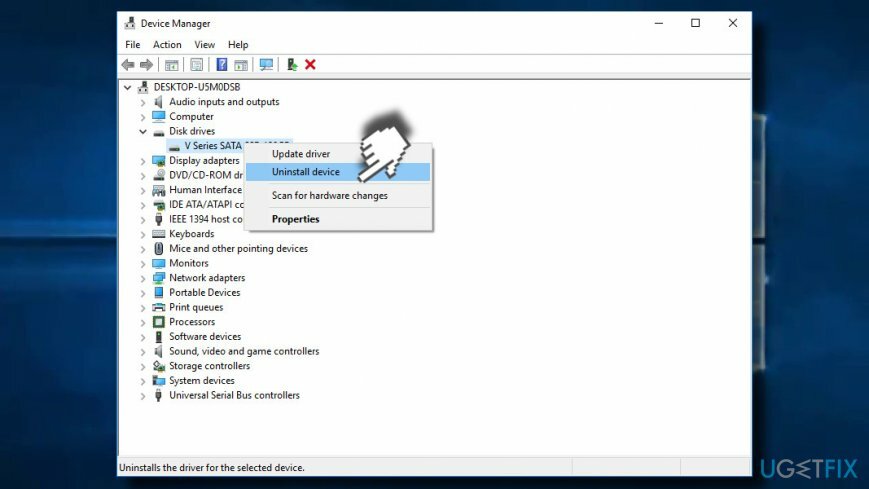
Menetelmä 3. Aloita rekisterimuutokset
Vioittuneen järjestelmän korjaamiseksi sinun on ostettava lisensoitu versio Reimage Reimage.
TÄRKEÄÄ: Huolimattomat rekisterimuutokset voivat aiheuttaa vakavia järjestelmäongelmia. Varmista siksi, että suoritat alla ilmoitetut vaiheet huolellisesti ja oikeassa järjestyksessä.
Et ehkä saa kopioida tiedostoja levylle virheellisten rekisteriasetusten vuoksi. Joten sinun tulee yrittää käynnistää seuraavat muutokset:
- Lehdistö Windows-näppäin + R, tyyppi regedit, ja paina Tulla sisään.
- Klikkaus Joo UAC: ssa.
- Kun Rekisterieditori avautuu, siirry kohtaan HKEY_LOCAL_MACHINE > JÄRJESTELMÄ > CurrentControlSet > Ohjaus.
- löytö StorageDevicePolicies -näppäintä vasemmassa ruudussa ja napsauta sitä.
- Kun olet avaimen sisällä, avaa se WriteProtect merkintä ja kaksoisnapsauta sitä.
- Muuta WriteProtect-arvo arvosta 1 arvoon 0. Jos se on 0, pidä se sellaisena kuin se on.
- Klikkaus OK tallentaaksesi muutokset.
- Sulje Rekisterieditori ja käynnistä tietokone uudelleen. Tarkista, onko ongelma ratkaistu.

Menetelmä 4. Alusta asema
Vioittuneen järjestelmän korjaamiseksi sinun on ostettava lisensoitu versio Reimage Reimage.
HUOMAA: alustus poistaa kaikki asemaan tallennetut tiedot. Varmista, että sinulla on tiedostokopiot ennen alustamista.
- Avata Tämä PC.
- Napsauta hiiren kakkospainikkeella asemaa, jonka haluat alustaa, ja valitse Muoto.
- Valitse Palauta laitteen oletusasetukset vaihtoehto.
- Klikkaus OK aloittaaksesi muotoilun.
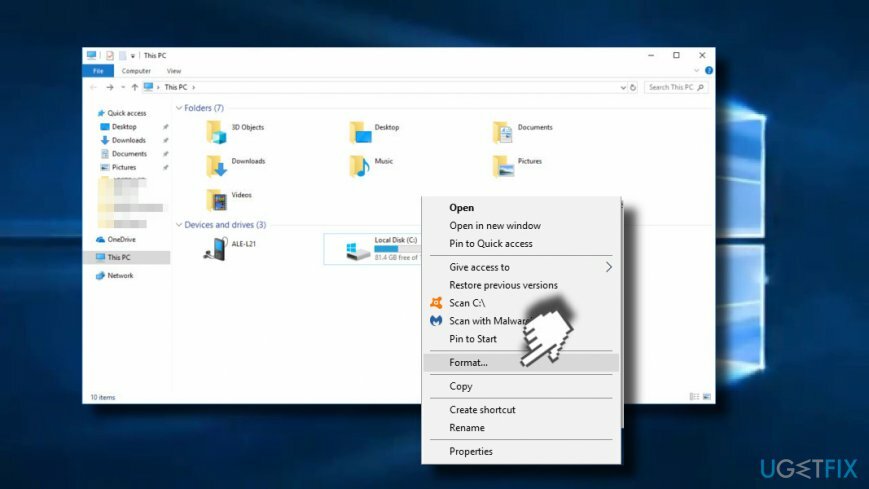
Korjaa virheet automaattisesti
ugetfix.com-tiimi yrittää tehdä parhaansa auttaakseen käyttäjiä löytämään parhaat ratkaisut virheiden poistamiseen. Jos et halua kamppailla manuaalisten korjaustekniikoiden kanssa, käytä automaattista ohjelmistoa. Kaikki suositellut tuotteet ovat ammattilaistemme testaamia ja hyväksymiä. Alla on lueteltu työkalut, joita voit käyttää virheen korjaamiseen:
Tarjous
tee se nyt!
Lataa FixOnnellisuus
Takuu
tee se nyt!
Lataa FixOnnellisuus
Takuu
Jos et onnistunut korjaamaan virhettäsi Reimagen avulla, ota yhteyttä tukitiimiimme saadaksesi apua. Ole hyvä ja kerro meille kaikki tiedot, jotka mielestäsi meidän pitäisi tietää ongelmastasi.
Tämä patentoitu korjausprosessi käyttää 25 miljoonan komponentin tietokantaa, jotka voivat korvata käyttäjän tietokoneelta vaurioituneen tai puuttuvan tiedoston.
Vioittuneen järjestelmän korjaamiseksi sinun on ostettava lisensoitu versio Reimage haittaohjelmien poistotyökalu.

VPN on ratkaisevan tärkeä, kun se tulee käyttäjien yksityisyyttä. Online-seurantaohjelmia, kuten evästeitä, eivät voi käyttää vain sosiaalisen median alustat ja muut verkkosivustot, vaan myös Internet-palveluntarjoajasi ja hallitus. Vaikka käyttäisit turvallisimpia asetuksia verkkoselaimen kautta, sinua voidaan silti seurata Internetiin yhdistettyjen sovellusten kautta. Lisäksi yksityisyyteen keskittyvät selaimet, kuten Tor, eivät ole optimaalinen valinta alentuneiden yhteysnopeuksien vuoksi. Paras ratkaisu äärimmäiselle yksityisyytellesi on Yksityinen Internet-yhteys – ole anonyymi ja turvallinen verkossa.
Tietojen palautusohjelmisto on yksi vaihtoehdoista, jotka voivat auttaa sinua palauttaa tiedostosi. Kun poistat tiedoston, se ei katoa ilmaan – se pysyy järjestelmässäsi niin kauan kuin sen päälle ei kirjoiteta uutta tietoa. Data Recovery Pro on palautusohjelmisto, joka etsii työkopioita poistetuista tiedostoista kiintolevyltäsi. Käyttämällä työkalua voit estää arvokkaiden asiakirjojen, koulutöiden, henkilökohtaisten kuvien ja muiden tärkeiden tiedostojen katoamisen.